Բովանդակություն
Այս հոդվածում ես ձեզ ցույց կտամ, թե ինչպես կարող եք Excel-ում VBA -ով ընտրել բջիջ կամ բջիջների շարք: Դուք կսովորեք ընտրել միայնակ, բջիջների տիրույթ, բջիջ անունով տիրույթով և մեկ այլ բջիջի հետ կապված բջիջ՝ VBA -ով:
Ներբեռնել պրակտիկայի աշխատանքային գրքույկը
Ընտրեք բջիջը VBA.xlsm-ով
6 Օգտակար եղանակներ Excel-ում VBA-ով բջիջ ընտրելու համար
Եկեք ուսումնասիրենք VBA -ով բջիջ կամ բջիջների տիրույթ ընտրելու 6 առավել օգտակար մեթոդները:
1. Ընտրեք ակտիվ աշխատաթերթի բջիջը VBA-ով Excel-ում
Նախ, եկեք ընտրենք ակտիվ աշխատաթերթի բջիջը VBA Excel-ում:
Ահա ունեմ աշխատանքային գրքույկ, որը կոչվում է Աշխատանքային գիրք1 : Աշխատանքային գրքում կան երեք աշխատաթերթեր՝ Թերթ1 , Թերթ2 և Թերթ3 : Ակտիվ աշխատաթերթը Sheet1 է:
Դուք կարող եք օգտագործել կոդի հետևյալ տողը` ակտիվ աշխատաթերթում ցանկացած բջիջ ( C5 այս օրինակում) ընտրելու համար.
⧭ VBA կոդ՝
ActiveSheet.Range("C5").Select Կամ,
ActiveSheet.Cells(5,3).Select 
⧭ Արդյունք.
Գործարկել այն: Եվ այն կընտրի C5 բջիջը ակտիվ աշխատաթերթի Թերթ1 Աշխատանքային գրքույկ1 -ից:

2. Ընտրեք Active Workbook-ի բջիջը, բայց ոչ Active Worksheet-ից VBA-ով Excel-ում
Այժմ եկեք ընտրենք ակտիվ աշխատանքային գրքի բջիջը, բայց ոչ ակտիվ աշխատաթերթից: Մեր ակտիվ աշխատաթերթն է Թերթիկը1 , բայց այս անգամ մենք կընտրենք C5 Sheet2 բջիջը:
Դուք կարող եք օգտագործել կոդերի հետևյալ տողը.
⧭ VBA կոդը :
Application.Goto Sheets("Sheet2").Range("C5") Կամ,
Application.Goto Sheets("Sheet2").Cells(5,3) Կամ,
Sheets("Sheet2").Activate
Range("C5").Select

⧭ Արդյունք.
Գործարկել այն: Եվ այն կընտրի C5 բջիջը աշխատանքային թերթիկի Թերթ2 ակտիվ աշխատանքային գրքույկի Աշխատանքային գրքույկ1 :

3. Excel-ում VBA-ով ակտիվ գրքույկից ընտրեք բջիջը
Այս անգամ մենք կընտրենք բջիջ, այլ ոչ թե ակտիվ աշխատանքային գրքույկից:
Մեր ակտիվ աշխատանքային գրքույկը Աշխատանքային գիրք1 . Բայց մենք ունենք մեկ այլ աշխատանքային գրքույկ, որը կոչվում է Workbook2 նույն թղթապանակում:
Եկեք ընտրենք բջիջը C5 of Sheet1 of Workbook2 : .
VBA կոդի տողը կլինի՝
⧭ VBA կոդը՝
Application.Goto Workbooks("Workbook2.xlsx").Sheets("Sheet1").Range("C5") Կամ,
Application.Goto Workbooks("Workbook2.xlsx").Sheets("Sheet1").Cells(5,3) Կամ,
Workbooks("Workbook2.xlsx").Activate
Sheets("Sheet1").Select

⧭ Արդյունք՝
Գործարկեք կոդը և այն կընտրի բջիջը C5 Թերթ1 Աշխատանքային գրքույկ2 -ից:

Մինչ այժմ մենք ընտրել ենք միայն մեկ բջիջ:
Այս անգամ մենք կընտրենք բջիջների տիրույթ (Եկեք ասենք. B4:C13 այս օրինակում):
Եթե այն ակտիվ աշխատաթերթից է, կարող եք օգտագործել՝
⧭ VBA կոդը՝
Range("B4:C13").Select 
⧭ Արդյունք
Այն կընտրի բջիջները B4:C13 ակտիվ աշխատաթերթի Թերթ1 -ից Աշխատանքային գրքույկ1 ։

Եթե այն ակտիվ աշխատանքային գրքույկից է, բայց ոչ ակտիվ աշխատաթերթից ( Թերթիկ2 այս օրինակում), օգտագործեք :
⧭ VBA կոդ՝
Application.Goto Sheets("Sheet2").Range("B4:C13") 
⧭ Արդյունք.
Այն կընտրի բջիջները B4:C13 Թերթ2 ակտիվ աշխատանքային գրքույկի Աշխատանքային գրքույկ1 ։

Եվ եթե ցանկանում եք ընտրել բջիջների մի շարք անգործուն աշխատանքային գրքույկից ( Աշխատանքային գրքույկ2 այս օրինակում), օգտագործեք կոդի այս տողը.
⧭ VBA կոդ.
Application.Goto Workbooks("Workbook2.xlsx").Sheets("Sheet2").Range("B4:C13") 
⧭ Արդյունք.
Այն կընտրի B4:C13 միջակայքը Թերթ1 Աշխատանքային գրքույկ2 -ից:

5. Excel-ում VBA-ով ընտրել Անվանված տիրույթի բջիջը
Դուք կարող եք նաև ընտրել Անվանված տիրույթի մեկ կամ մի քանի բջիջ VBA Excel-ում:
Այստեղ, Աշխատանքային գրքույկի1 -ի Թերթ1 ակտիվ թերթիկում մենք ունենք Անվանված տիրույթ , որը կոչվում է ABC , որը բաղկացած է միջակայք B4:C13 :
Անվանված միջակայքը ABC ընտրելու համար օգտագործեք կոդի այս տողը.
⧭ VBA կոդ՝
Range("ABC").Select 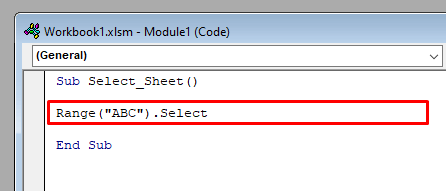
⧭ Արդյունք.
Այն կընտրի Անվանված տիրույթը ( B4:C13 ) Թերթ1 Աշխատանքային գրքույկ1-ից: .

6. Excel-ում VBA-ով մեկ այլ բջիջի համեմատական բջիջը
Վերջապես, կարող եք ընտրել մեկ այլ բջիջի համեմատ բջիջ VBA -ով:
Դուք կարող եք օգտագործել Օֆսեթ հատկություն VBA -ի համարՆպատակը:
Օրինակ, եկեք ընտրենք բջիջը 2 տողից ներքև և 3 սյունակներից անմիջապես C5 բջիջից ակտիվ աշխատաթերթում <1:>Թերթ 1 Աշխատանքային գրքույկ1 -ից:
Օգտագործեք կոդի հետևյալ տողը.
⧭ VBA կոդ.
Range("C5").Offset(2, 3).Select Կամ,
Cells(5,3).Offset(2, 3).Select ⧭ Արդյունք :
Այն կընտրի բջիջը F7 , բջիջը դեպի 2 տող ներքև և 3 սյունակներ հենց բջիջից: C5 .

Եզրակացություն
Օգտագործելով այս մեթոդները, դուք կարող եք ընտրել բջիջ կամ բջիջների շարք VBA Excel-ում: Հարցեր ունե՞ք։ Ազատորեն հարցրեք մեզ:

